Recenze Ulysses
5 z 5
Komplexní sada funkcí pro psaní cena
4 z 5
Roční nebo měsíční předplatné, odůvodněné nabízenou hodnotou snadnost použití
5 z 5
Je těžké uvěřit, že pod kapotou je tolik energie Podpěra, podpora
5 z 5
Skvělá dokumentace, vstupenky na podporu, pohotový tým
Rychlé shrnutí
Ulysses tvrdí, že je „konečnou aplikací pro psaní pro Mac, iPad a iPhone“ . Je to opravdu nejlepší ve třídě? Jedná se o aplikaci, která má pomoci spisovatelům plnit svou práci bez rozptylování, se všemi nástroji a funkcemi, které potřebují, aby svůj projekt přenesli z konceptu na publikovanou práci, ať už jde o blogový příspěvek, školicí příručku nebo knihu. Nejedná se o textový procesor s množstvím zbytečných funkcí, ani o jednoduchý textový editor. Ulysses je kompletní prostředí pro psaní.
Aplikace je k dispozici pro MacOS i iOS a knihovna dokumentů se účinně synchronizuje mezi všemi vašimi zařízeními. Mohli byste začít psát na počítači Mac, přidávat několik myšlenek na svůj iPhone, jak k nim dojde, a upravovat text na vašem iPadu. Tato aplikace vám umožní pracovat kdekoli a kdykoli ... tak dlouho, dokud žijete v ekosystému Apple. Na konci naší recenze uvedeme některé alternativy systému Windows.
Pokud jste uživatelem Mac, již máte stránky a poznámky. Možná jste dokonce nainstalovali Microsoft Word. Tak proč byste potřebovali jinou aplikaci, abyste mohli psát své myšlenky? Protože nejsou nejlepšími nástroji pro tuto práci. Žádná z těchto aplikací nezvažovala celý proces psaní a jak vám v něm pomoci. Ulysses ano.
Získejte Ulysses na Setappu
Co mám rád
- Efektivnější rozhraní vám umožní začít psát, jakmile začnete.
- Užitečné nástroje zůstanou v cestě, dokud to není potřeba.
- Knihovna synchronizuje vaši práci se všemi vašimi zařízeními.
- Snadné publikování v mnoha formátech.
- Není k dispozici pro Windows.
- Ceny předplatného nevyhovují každému.
Ulysses
Celkové hodnocení: 4, 7 z 5 makra, 9, 99 $ měsíčně (Setapp) zdarma ke staženíRychlá navigace
// Proč byste mi měli důvěřovat?
// Časté dotazy Ulysses
// Recenze aplikace Ulysses: Co je v ní pro vás?
// Důvody mých recenzí a hodnocení
// Alternativy k Ulysses
// Závěr
Ulysses můžete také získat z Mac App Store, ale doporučujeme Setapp, protože nedostanete jen Ulysses, ale sbírku dalších užitečných Mac aplikací. Co je Setapp? Podívejte se na naši recenzi na Setapp.
Proč byste mi měli důvěřovat?
Jmenuji se Adrian a psaní bylo velkou součástí mého života tak dlouho, jak si pamatuji. Nejprve jsem používal pero a papír, ale psal jsem svá slova na počítačích od roku 1988.
Psaní je mým hlavním povoláním od roku 2009 a já jsem po celou dobu používal řadu aplikací. Zahrnují online služby, jako jsou Dokumenty Google, textové editory, jako je Sublime Text a Atom, a aplikace pro psaní poznámek, jako je Evernote a Zim Desktop. Některé byly dobré pro spolupráci, jiné přicházely s užitečnými doplňky a vyhledávacími funkcemi, zatímco jiné nechaly psát pro web přímo v HTML.
Koupil jsem si Ulysses s vlastními penězi v den, kdy byl vydán, tak zpět v roce 2013. Od té doby jsem je používal k psaní 320 000 slov, ačkoli jsem se podíval, nenašel jsem nic, co by mi lépe vyhovovalo. Mohlo by to také vyhovovat, ale v případě, že nesplní vaše preference nebo potřeby, pokryjeme i několik alternativ.
Ulysses FAQs
Co je Ulysses?
Ulysses je kompletní prostředí pro psaní pro Mac, iPad a iPhone. Je navržen tak, aby psaní bylo co nejpříjemnější a poskytovalo veškeré nástroje, které může spisovatel potřebovat.
Je to čistý a intuitivní pracovní prostor pro vaše psaní, který zahrnuje tyto hlavní výhody:
- prostředí bez rozptylování,
- statistiky a nástroje, které potřebujete, abyste byli produktivní,
- knihovna, kde můžete uspořádat a uspořádat svůj obsah,
- vyhledávací nástroje, které vám pomohou najít dokumenty a informace,
- univerzální exportní funkce, takže můžete publikovat svou práci.
Je Ulysses zdarma?
Ne, Ulysses není zdarma, ale v obchodě Mac App Store je k dispozici bezplatná 14denní zkušební verze aplikace. Chcete-li jej používat i po zkušební době, musíte se přihlásit k odběru za 4, 99 $ / měsíc nebo 39, 99 $ / rok. Jedno předplatné vám umožňuje přístup k aplikaci na všech počítačích Mac a iDevices.
Přechod na model předplatného v loňském roce byl poněkud kontroverzní. Někteří lidé jsou filozoficky proti předplatným, zatímco jiní se obávají únavy z předplatného. Protože předplatné představuje stálé náklady, netrvá příliš dlouho, dokud nedosáhnete svého finančního limitu.
Osobně bych raději zaplatil za aplikaci přímo, a několikrát jsem to udělal, pro Mac verze iOS verze aplikace. Ale nejsem absolutně proti placení předplatného, ale udělám to pouze pro aplikace, bez kterých se neobejdu.
Takže jsem se neprodával hned na Ulysses. Předchozí verze aplikace, za kterou jsem zaplatil, stále fungovala a nová verze nenabízí žádné další funkce. Za deset měsíců od té doby jsem pokračoval v používání Ulysses při hodnocení alternativ. Došel jsem k závěru, že Ulysses byl pro mě stále nejlepší aplikací, a sledoval jsem, jak společnost pokračuje v jeho zlepšování.
Takže jsem se přihlásil. V Austrálii stojí předplatné 54, 99 USD / rok, což je jen něco málo přes dolar za týden. To je malá cena za kvalitní nástroj, který mi umožňuje vydělávat si na živobytí a je to odpočet daně. Cena je pro mě zcela oprávněná.
Je Ulysses pro Windows?
Ne, Ulysses je k dispozici pouze pro Mac a iOS. Není k dispozici žádná verze systému Windows a společnost nenahlásila žádné plány na vytvoření jedné, i když několikrát naznačil, že ji může jednoho dne zvážit.
Pro Windows existuje aplikace s názvem „Ulysses“, ale je to nestydatá rip-off. Nepoužívejte to. Ti, kteří si jej koupili, na Twitteru uvedli, že mají pocit, že byli uvedeni v omyl.
Verze Windows není v žádném případě spojena s námi - bohužel je to nestydatá rip-off.
- Ulysses (@ulyssesapp) 15. dubna 2017
Existují nějaké návody pro Ulysses?
Existuje řada zdrojů, které vám pomohou naučit se, jak efektivně používat Ulysses. První, kterého si všimnete, je úvodní sekce v Ulysses. Toto je řada skupin (složek) v knihovně Ulysses, které obsahují vysvětlení a tipy k aplikaci.
Zahrnuty jsou sekce První kroky, Markdown XL, Detaily nálezu a Zkratky a další tipy.

Oficiální stránka nápovědy a podpory Ulysses je dalším užitečným zdrojem. Obsahuje FAQ, návody, reference stylů, znalostní základnu a další. Měli byste se také podívat na oficiální blog Ulysses, který je pravidelně aktualizován a obsahuje oddíly s tipy a triky a návody.
Můžete získat všechny klávesové zkratky Ulysses. Pokrývá, jak vytěžit maximum z Ulysses, a také jak ji použít k rozdělení knihy do částí a scén a ke správě vašeho výzkumu.
„ Psaní románu s Ulyssesem “ je kniha Kindle od Davida Hewsona. Má velmi dobré recenze, byl několikrát aktualizován a zdá se být užitečný.
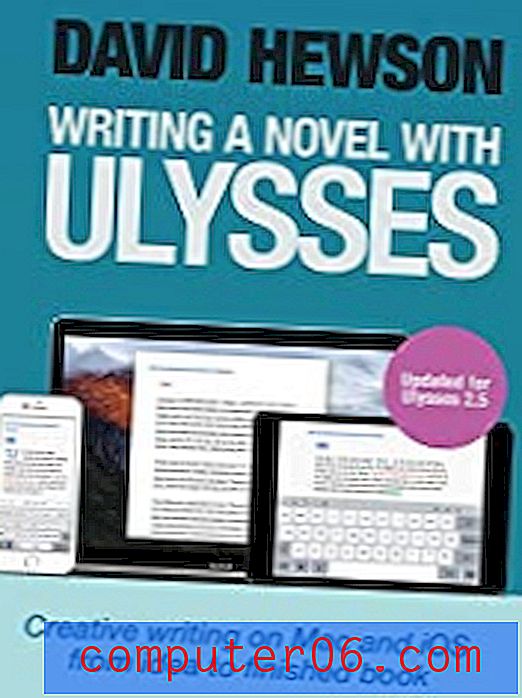
Pokud se naučíte nejlépe sledováním videí, „Learn Ulysses“ (29 $) je sada jednoduchých video tutoriálů od Shawn Blanca z The Sweet Setup, která vám pomohou rychle se naučit Ulysses. A konečně, ScreenCastsOnline má dvoudílný video tutoriál na Ulysses. Byl vytvořen již v roce 2016, ale je stále docela relevantní. Můžete sledovat část 1 zdarma.
Recenze aplikace Ulysses: Co je v ní pro vás?
Ulysses je o produktivním psaní a jeho funkce uvedu v následujících pěti sekcích. V každé subsekci prozkoumám, co aplikace nabízí, a poté se podělím o svůj osobní záběr.
1. Napište bez rozptylování
Ulysses má čisté, moderní rozhraní, které vás udrží v pohodlí a soustředění během dlouhých psaní. Když jsem poprvé začal používat aplikaci, udělal jsem spoustu A / B testování s ostatními editory, kde jsem přepínal aplikace každých půl hodiny při psaní. Neustále jsem našel Ulysses nejpříjemnější prostředí pro psaní. O pět let později se můj názor nezměnil.
Jakmile začnu psát, raději držím prsty na klávesnici co nejvíce. Ulysses to umožňuje pomocí upravené (a přizpůsobitelné) verze Markdown pro formátování a podporu široké škály klávesových zkratek pro téměř vše, co v aplikaci děláte. Pokud dáváte přednost použití myši, Ulysses to také usnadňuje.
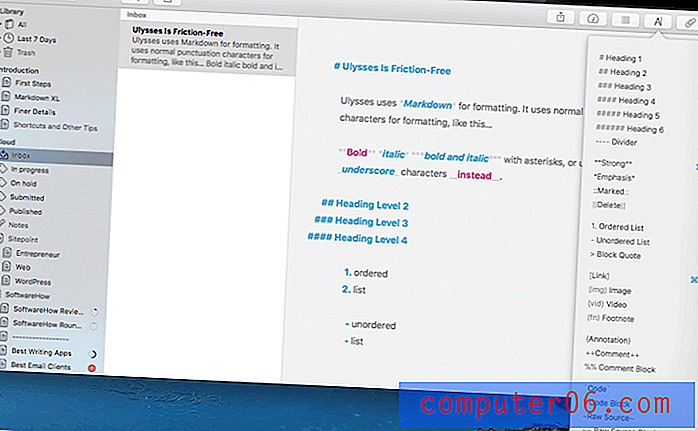
Tato aplikace mi umožňuje soustředit se spíše na obsah, který vytvářím, než na rozhraní, ve kterém jej vytvářím. Tmavý režim, režim psacího stroje, režim celé obrazovky a minimální režim s tím pomáhají.
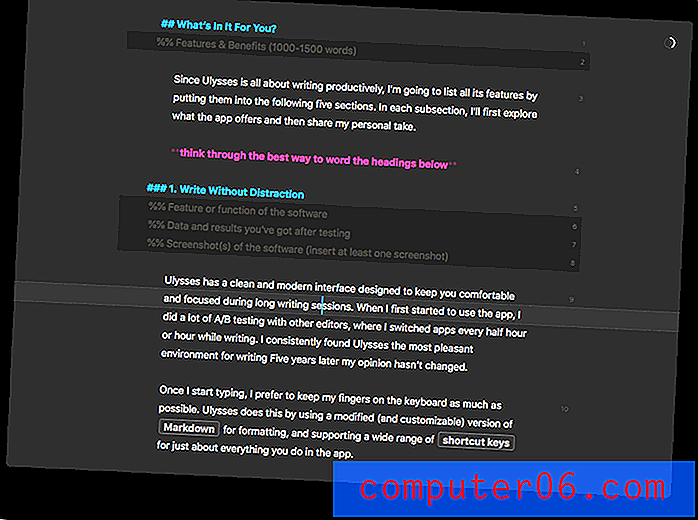
Jakmile pracuji na zobrazení aplikace pro psaní, mohu ukázat nebo skrýt další panely přejetím dvěma prsty doleva nebo doprava (nebo jen jedním prstem na iOS).
Kromě psaní pouze textu mohu přidávat komentáře zadáním %% (pro komentáře v úplných odstavcích) nebo ++ (pro vložené komentáře) a dokonce vytvářet rychlé poznámky, které se objevují pouhým obklopením textu v složených závorkách. Pokud zapomenu nějakou syntaxi Markdown, je to vše k dispozici v rozbalovacích nabídkách.
Pro technické psaní poskytuje Ulysses kódové bloky se zvýrazněním syntaxe. Zvýraznění je při exportu zachováno, jak ukazuje tento obrázek z tutoriálu Ulysses.
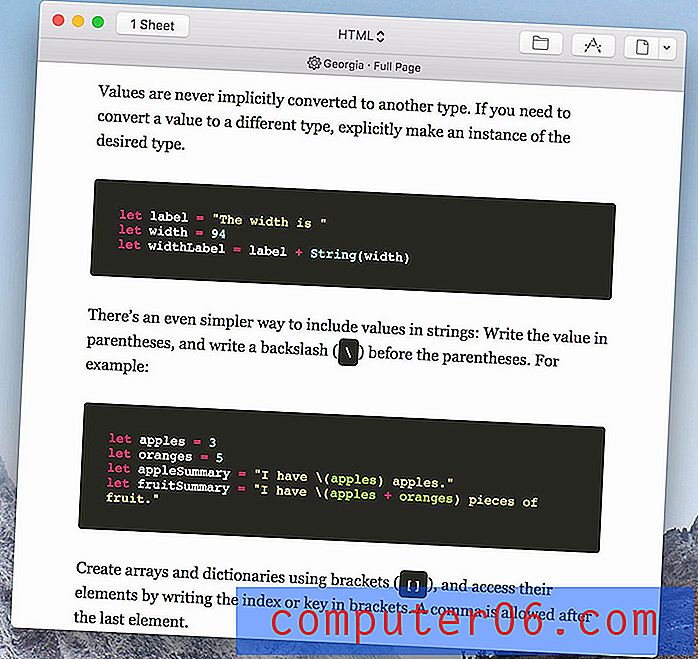
Můj osobní pohled: Miluji psaní v Ulysses. Díky kombinaci Markdown, minimálního rozhraní a funkcí bez rozptylování mě produktivnější.
2. Získejte přístup k užitečným nástrojům pro psaní
Ulysses vypadá tak jednoduše, že je snadné minout veškerou sílu pod kapotou. A tak by to mělo být. Nechci, aby se při psaní zaplnilo mnoho nástrojů pro psaní, ale chci, aby byly okamžitě k dispozici, kdykoli je budu potřebovat.
Nejprve je možné během psaní zapnout kontrolu pravopisu a gramatiky makra nebo je spustit ručně. Statistiky živých dokumentů jsou k dispozici také kliknutím na ikonu panelu nástrojů.
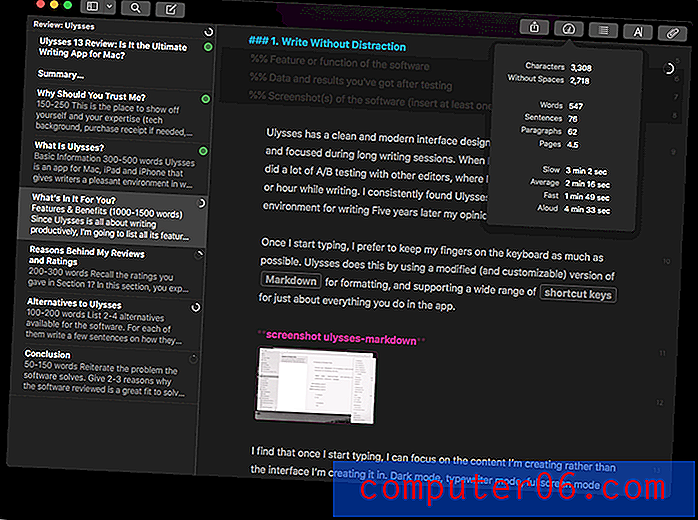
Okno příloh umožňuje přístup k dalším nástrojům, včetně klíčových slov, cílů, poznámek a obrázků.
Klíčová slova jsou v zásadě značky a my o nich budeme hovořit později v recenzi. Cíle považuji za velmi užitečné. Zatímco počet slov vám umožňuje zjistit, kolik slov jste zadali, cíl určuje, kolik slov chcete, a poskytuje okamžitou zpětnou vazbu o vašem postupu.
Pro každou část této recenze jsem stanovil slovní cíle a na obrázku výše si všimnete, že sekce, kde jsem dosáhl tohoto cíle, jsou označeny zelenými kruhy. Sekce, na kterých stále pracuji, mají kruhový segment, který ukazuje můj pokrok. Příliš mnoho slov a kruh zčervená.
Cíle jsou vysoce konfigurovatelné a od aktuální verze (Ulysses 13) lze také definovat termíny (časové cíle) a aplikace vám řekne, kolik slov musíte každý den napsat, aby byl dodržen termín. Následující obrázek vám poskytne informace o některých možnostech.
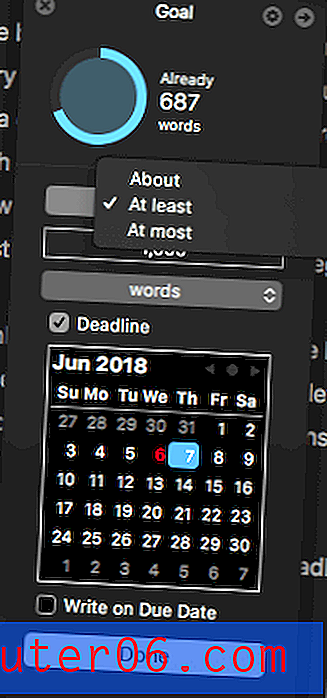
Konečně poznámky a obrázky jsou účinným způsobem, jak udržovat přehled o referenčním díle pro psaní, které píšete. Často připojím několik myšlenek v přiložené poznámce - i když je stejně pravděpodobné, že ji zapíšu do textu článku - a připojuji webové stránky a další referenční informace jako soubory PDF. Do připojených textových poznámek můžete také vložit adresy URL webových zdrojů.
Můj osobní přístup: Při každém psaní se spoléhám na cíle a statistiky. Líbí se mi okamžitá zpětná vazba, kterou dostávám na svůj pokrok, protože kruhy se postupně mění v zelené. Také mi připadají užitečné poznámky a přílohy a po pěti letech se stále objevuji nové způsoby, jak tuto aplikaci používat.
3. Uspořádejte a uspořádejte svůj obsah
Ulysses poskytuje jedinou knihovnu pro všechny vaše texty, která je synchronizována prostřednictvím iCloudu do všech vašich počítačů Mac a iDevices. Do Ulysses lze také přidat další složky z pevného disku, včetně složek Dropbox. Je flexibilní a funguje dobře. Je také bezbolestný. Vše je automaticky uloženo a automaticky zálohováno. A úplná historie verzí je zachována.
Místo toho, aby se zabýval dokumenty, Ulysses používá „listy“. Dlouhý psací projekt může být tvořen množstvím listů. To vám umožní pracovat na jednom kousku puzzle najednou a snadno přetřídit svůj obsah přetažením listu do nové polohy.
Tato recenze se například skládá ze sedmi listů, z nichž každý má svůj vlastní počet slov. Tabule lze uspořádat podle libosti a nemusí být řazeny abecedně nebo podle data. Po dokončení psaní stačí vybrat všechny listy a poté exportovat.
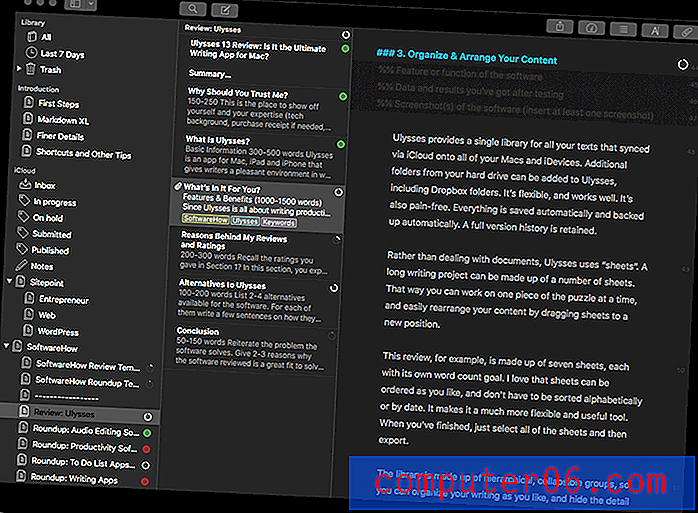
Knihovna je tvořena hierarchickými skládacími skupinami (jako jsou složky), takže můžete uspořádat psaní do různých kontejnerů a skrýt detaily, které právě teď nemusíte vidět. Můžete také vytvořit filtry, což jsou v podstatě inteligentní složky, a ty se podrobněji podíváme v další části.
Konečně můžete označit listy jako „Oblíbené“, které se shromažďují na jednom místě v horní části knihovny, a také přidat klíčová slova do listů a skupin. Klíčová slova jsou v podstatě značky a další způsob, jak uspořádat své psaní. Nejsou automaticky zobrazeny ve vaší knihovně, ale mohou být použity ve filtrech, jak ukážeme níže.
Můj osobní přístup : Ulysses mi umožňuje pracovat kdekoli, protože všechno, na čem teď pracuji, a všechno, co jsem napsal v minulosti, je organizováno v knihovně, která je k dispozici na všech mých počítačích a zařízeních. Schopnost rozdělit velký projekt psaní na více listů dělá práci lépe zvládnutelnou a kombinace skupin, klíčových slov a filtrů mi umožňuje organizovat mou práci různými způsoby.
4. Vyhledejte dokumenty a informace
Jakmile vybudujete významnou část práce, bude vyhledávání důležité. Ulysses bere hledání vážně. Dobře se integruje s Spotlight a poskytuje řadu dalších funkcí vyhledávání, včetně filtrů, rychlého otevření, vyhledávání v knihovně a nalezení (a nahrazení) v aktuálním listu.
Miluji Quick Open a používám ho neustále. Stačí stisknout příkaz-O a začít psát. Zobrazí se seznam odpovídajících listů a stisknutím klávesy Enter nebo dvojitým kliknutím se dostanete přímo tam. Je to pohodlný způsob navigace v knihovně.
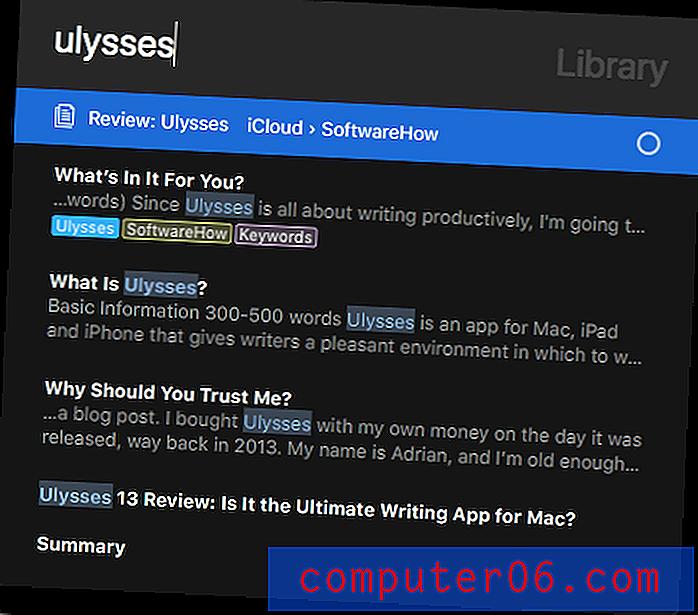
Najít (příkaz-F) vám umožní hledat text (a případně jej nahradit) v aktuálním listu. Funguje to stejně jako ve vašem oblíbeném textovém procesoru.
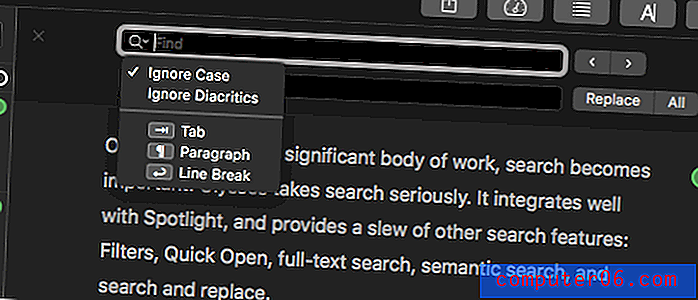
Hledání ve skupině (shift-command-F) umožňuje prohledávat vaši aktuální skupinu. Chcete-li prohledat celou knihovnu, přejděte nejprve do složky Knihovna> Vše . Je to výkonná funkce, která vám umožní hledat text, formátování, klíčová slova, nadpisy, poznámky a další.
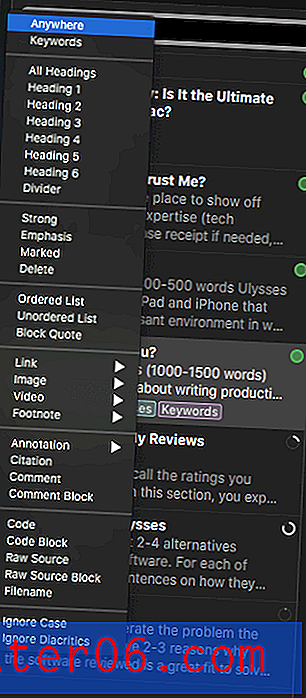
Filtry umožňují konečně umístit skupinové vyhledávání do knihovny jako inteligentní složky. Používám je ke sledování klíčových slov jako „Probíhá“, „Pozastaveno“, „Odesláno“ a „Publikováno“, abych mohl rychle najít články v různých fázích dokončení.
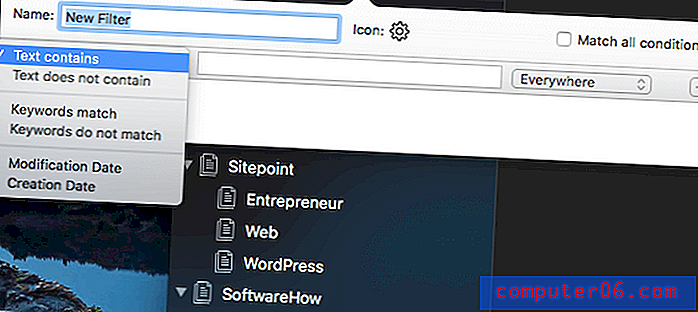
Filtry jsou výkonnější než ostatní metody vyhledávání, protože můžete pro vyhledávání zadat více než jedno kritérium, včetně dat. Jsou také užitečné, protože jsou trvale umístěny ve vaší knihovně, takže stačí kliknout na filtr a ne vždy ručně hledat.
Můj osobní odběr: Rychlé otevření a Filtry jsou další způsoby navigace v knihovně pomocí vyhledávání. Kromě těchto jsou k dispozici také výkonné vyhledávací funkce v dokumentu a napříč dokumenty.
5. Export a publikování své práce
Dokončení úkolu pro psaní není nikdy úkolem. Často dochází k redakčnímu procesu a poté musí být váš kus zveřejněn. A dnes existuje mnoho způsobů, jak publikovat obsah!
Ulysses má vynikající publikační funkci, kterou lze snadno používat. Umožní vám publikovat přímo na WordPress a Medium, ať už jako publikovaný příspěvek nebo jako pracovní verze. Umožní vám export do aplikace Microsoft Word, aby vaše korektorky a editoři mohli pracovat na dokumentu s povolenými změnami sledování. A to vám umožní exportovat do celé řady dalších užitečných formátů, včetně PDF, HTML, ePub, Markdown a RTF.
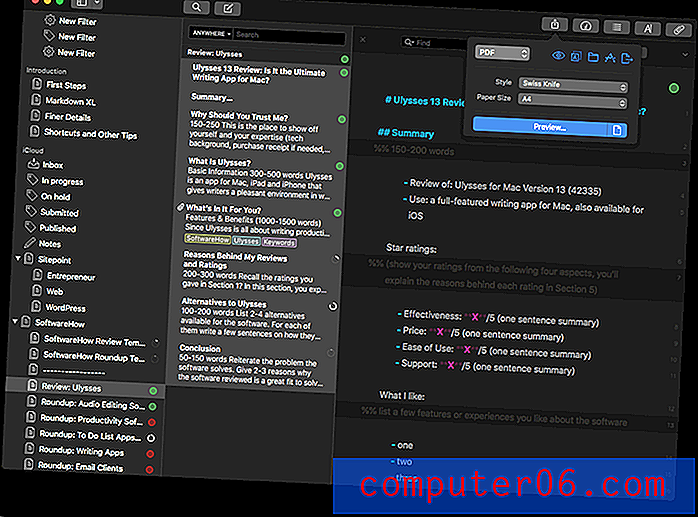
Můžete zobrazit náhled exportu v aplikaci a můžete exportovat spíše do schránky než do souboru. Tímto způsobem můžete například exportovat jako HTML přímo do schránky a vložit výsledek do textového okna WordPress.
Do Ulysses je zabudováno poměrně velké množství exportních stylů a ještě více je k dispozici prostřednictvím výměny stylů. To vám dává mnoho možností pro konečný vzhled dokumentu.
Můj osobní pohled: oceňuji, že zatímco píšu v Ulysses, nemusím myslet na konečný formát dokumentu. Jen píšu. Po dokončení je Ulysses schopen vytvářet širokou škálu formátů dokumentů v různých stylech, nebo prostě umístit svůj článek do schránky pro vložení do WordPress, Google Docs nebo jinde.
Důvody mých recenzí a hodnocení
Účinnost: 5/5
Ulysses zahrnuje vše, co musí uživatel Apple napsat: brainstorming a výzkum, psaní a úpravy, sledování cílů počtu slov a termínů a publikování. Každá z těchto prací se provádí efektivně a ekonomicky. Žádné úsilí není zbytečné a ať už dáváte přednost tomu, abyste si nechali ruce na klávesnici nebo pomocí myši, aplikace vám umožní pracovat tak, jak vám nejlépe vyhovuje.
Cena: 4/5
Ulysses je prémiový produkt pro profesionální spisovatele a nepřichází za výhodnou cenu suterénu. Cítím, že cena je oprávněná pro seriózní spisovatele, a nejsem sám, ale ti, kteří hledají levný a příležitostný nástroj, by měli hledat jinde. Rozhodnutí o účtování předplatného bylo kontroverzní, a pokud je to pro vás problém, uvedeme níže několik alternativ.
Snadné použití: 5/5
Použití Ulysses je tak snadné, že je těžké uvěřit, že pod kapotou je tolik energie. Začíná se s aplikací snadno a můžete se naučit další funkce podle potřeby. Často existuje několik způsobů, jak dosáhnout stejné funkce, a aplikace se může přizpůsobit vašim preferencím. Například můžete tučně psát text pomocí Markdown formátování, klepnutím na ikonu a také známým ovládacím prvkem-B.
Podpora: 5/5
Za pět let jsem nikdy neměl potřebu kontaktovat podporu Ulysses. Aplikace je spolehlivá a poskytnutý referenční materiál je užitečný. Tým se na Twitteru jeví jako velmi pohotový a proaktivní, a představte si, že by to bylo stejné pro jakékoli problémy s podporou. Můžete kontaktovat podporu prostřednictvím e-mailu nebo online formuláře.
Alternativy k Ulysses
Ulysses je vysoce kvalitní, ale poněkud drahá aplikace pro psaní, která je určena pouze pro uživatele Apple, takže nebude vyhovovat všem. Naštěstí to není vaše jediná možnost. Nedávno jsme publikovali soubor nejlepších aplikací pro psaní pro Mac a zde uvádíme seznam nejlepších alternativ, včetně možností pro uživatele Windows.
Scrivener : Scrivener (44, 99 $) je Ulysses největším konkurentem a v některých ohledech vynikající, včetně jeho úžasné schopnosti shromažďovat a organizovat referenční informace. Je k dispozici pro Mac, iOS a Windows a je zakoupen předem a ne jako předplatné. Můžete si přečíst naši podrobnou recenzi Scriveneru zde pro více informací.
iA Writer : iA Writer (29, 99 $) je jednodušší aplikace, ale také přichází s cenou, kterou je snazší spolknout. Je to základní nástroj pro psaní bez všech zvonků a píšťalek, které nabízí Ulysses a Scrivener, a je k dispozici pro Mac, iOS a Windows. Byword (10, 99 $) je podobný, ale není k dispozici pro Windows.
Bear Writer : Bear Writer ($ 1, 49 / měsíc) má řadu podobností s Ulysses. Je to aplikace založená na předplatném, má nádherné rozhraní založené na Markdown a není k dispozici pro Windows. Ve svém srdci je to aplikace pro psaní poznámek, ale je schopna mnohem víc.
Sublime Text : Můžete doplnit Sublime Text ($ 80, Mac, Windows a Linux) a další textové editory pluginy, abyste se stali vážnými nástroji pro psaní. Zde je například užitečná příručka Sublime Text, která vám ukáže, jak přidat Markdown, režim bez rozptylování, projekty pro organizaci a další formáty exportu.
Inspire Writer : Inspire Writer (29, 99 $, obvykle 49, 99 $) je aplikace pro psaní ve Windows a připomíná Ulysses. Nikdy jsem to nepoužil, takže nemůžu říct, jestli ta podobnost je jen hluboká kůže.
Závěr
Psaní je mnohostranný proces, který zahrnuje brainstorming, výzkum, psaní, revize, úpravy a publikování. Ulysses má všechny funkce, které vás zavedou od začátku do konce, a to způsobem, který je příjemný a soustředěný.
Osobně jsem za posledních pět let našel aplikaci jako účinný nástroj pro psaní a stal se mým oblíbeným. Pomáhá mi to lépe se soustředit na psaní, než na jiné aplikace. Přišel jsem ocenit a spoléhat se na kombinaci minimálního rozhraní, použití Markdown, schopnosti použít řadu listů k přeskupení článku, a vynikající knihovnické a publikační funkce.
Není to jediná možnost tam, a pokud používáte Windows, vyhýbáte se předplatným nebo opovrhujete Markdown, jedna z ostatních aplikací vám bude lépe vyhovovat. Ale pokud jste skutečným spisovatelem na bázi Mac po účinném nástroji, zkuste to. Doporučuji.
Získejte Ulysses na Setappu
5/5 (1 recenze)


